Windows 11 Resmi Diluncurkan, Cek Apakah PC atau Laptop Anda Kompatibel
Microsoft secara resmi mengumumkan keberadaan Windows 11 (OS), pada Jumat (25/6/2021).
Windows 11 dapat diinstal di komputer atau laptop dengan prosesor (CPU) dual-core atau lebih, dengan kecepatan minimal 1 GHz. Windows 11 membutuhkan setidaknya 4 GB RAM, dan 64 GB media penyimpanan tersisa. Namun, ada satu syarat penting yang harus dipenuhi agar perangkat dapat diinstal dengan Windows 11, yaitu memiliki Trusted Platform Module (TPM) versi 2.0.
Sederhananya, TPM adalah unit chip di dalam komputer yang berfungsi untuk melindungi berbagai data yang tersimpan di komputer atau laptop dengan sistem enkripsi. Artinya jika perangkat Windows 11 dicuri, pelaku yang tidak bertanggung jawab harus membobol sistem TPM terlebih dahulu jika ingin membajak berbagai file di perangkat tersebut.
Menurut Microsoft, TPM ini diperlukan untuk melindungi komputer atau laptop pengguna menggunakan sistem keamanan berbasis hardware.
“Komputer masa depan membutuhkan teknologi jenis ini untuk melindungi perangkat dari berbagai serangan cyber, baik kecil maupun besar,” jelas Microsoft, menurut TomsHardware.
Cara Cek TPM di PC atau Laptop
Komputer atau laptop dengan CPU yang berumur tiga sampai lima tahun, banyak yang konon dilengkapi dengan chip tersebut. Namun, untuk memastikannya, pengguna dapat memeriksa sendiri apakah komputer mereka memiliki TPM atau tidak.
Caranya adalah dengan menekan tombol “Windows” dan “R” secara bersamaan pada keyboard, atau ketikkan kata kunci “Run” ke menu Start. Kemudian masukkan perintah “tpm.msc” dan klik tombol “OK”. Setelah itu akan muncul layar aplikasi TPM Management System. Kemudian perhatikan baik-baik kolom yang disebut “Status”. Jika kolom bertuliskan “TPM ready to use”, maka akan mengkonfirmasi bahwa komputer pengguna memiliki TPM, seperti terlihat pada gambar berikut.
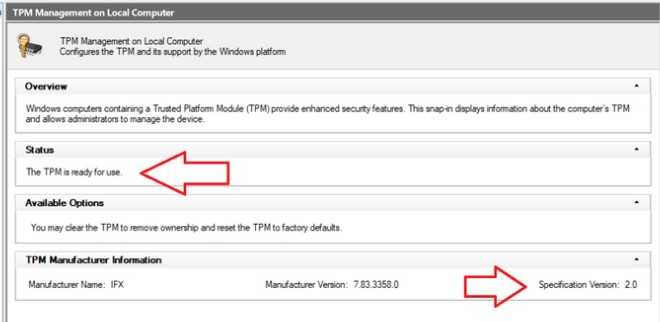
Versinya sendiri bisa dilihat di kolom “TPM Manufacturer Information”, tepat di bagian “Spesifikasi Version” di kanan bawah yang seharusnya menampilkan versi “2.0”. Namun, jika kolom Status bertuliskan “Cannot find compatible TPM”, berarti komputer pengguna tidak dilengkapi TPM atau chipnya rusak, dan karenanya Windows 11 tidak akanbisa untuk diinstal. Kabar baiknya adalah jika Anda memiliki tiga hingga lima tahun prosesor sebelumnya, ada kemungkinan besar TPM diaktifkan melalui UEFI BIOS.
Metodenya sendiri bervariasi tergantung pada merek perangkat, jadi ada baiknya untuk menghubungi pabrikan komputer atau laptop milik Anda. Selain melalui manajemen TPM, pengguna juga dapat dengan mudah menginstal aplikasi PC Health Check dari Microsoft untuk melihat apakah perangkat mereka dapat diinstal dengan Windows 11.
Cara periksa pc/laptop kompatibel windows 11
Jika Anda tertarik untuk mengupgrade Windows 11, Anda dapat memeriksa apakah PC (laptop/desktop) Anda kompatibel atau dapat menjalankan Windows 11 atau tidak, dengan cara berikut:
Untuk mengetahui apakah PC/Laptop kita bisa menjalankan Windows 11 atau tidak, Anda bisa menggunakan aplikasi bernama Windows PC Health Check. Aplikasi ini memeriksa apakah PC Anda memenuhi kriteria persyaratan sistem untuk menjalankan Windows 11 atau tidak. Anda dapat mengunduh aplikasi Windows PC Health Check melalui tautan berikut.
Setelah diunduh, Anda dapat membuka aplikasi di laptop dan PC Anda. Sebuah jendela akan muncul meminta persetujuan instalasi. Klik ikon persegi untuk menerima persyaratan dan pilih tombol instal untuk melanjutkan ke tahap instalasi aplikasi. Pada popup berikutnya, klik ikon kotak dan pilih tombol Finish untuk segera meluncurkan aplikasi Windows PC Health Check.
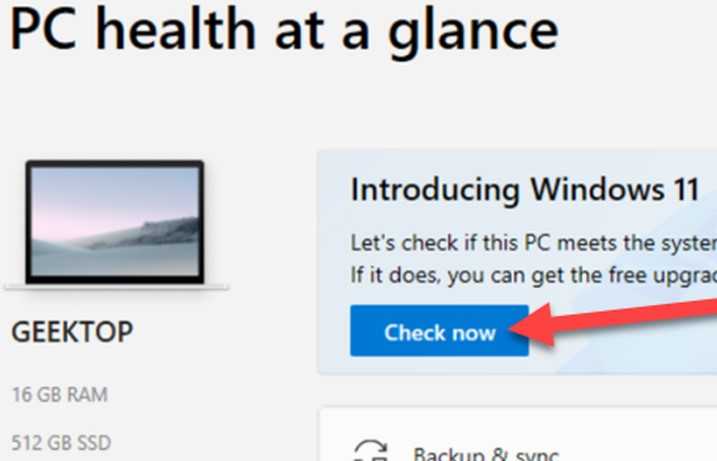
Setelah itu, jendela aplikasi Windows PC Health Check akan terbuka secara otomatis. Di jendela ini, Anda dapat menekan tombol “Check Now” untuk memulai proses pemeriksaan kompatibilitas. Tunggu hingga aplikasi selesai memindai komputer atau laptop Anda. Setelah proses selesai, aplikasi akan menampilkan hasil scan.
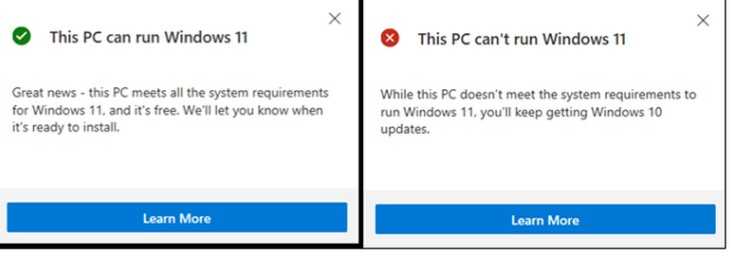
Jika Anda mendapatkan pemberitahuan yang mengatakan seperti gambar sebelah kiri “Komputer ini dapat menjalankan Windows 11”, maka komputer atau laptop Anda memenuhi syarat dan dapat menjalankan Windows 11.
Di sisi lain, jika Anda mendapatkan notifikasi yang mengatakan seperti pada gambar sebelah kanan “Komputer ini tidak dapat menjalankan Windows 11”, itu tandanya komputer atau laptop Anda tidak dapat menjalankan Windows 11.

Tinggalkan Balasan